ڈی ایس 4 ونڈوز ایک ٹول ہے جو XBOX کنٹرولر کی حیثیت سے سونی کے ڈوئل شاک 4 کنٹرولر کی تقلید کرتا ہے جو آپ کو ونڈوز OS پر پی سی گیمز کھیلنے دیتا ہے۔ تازہ ترین ونڈوز 10 کی تازہ ترین معلومات کے ساتھ ، اکثریت صارفین نے DS4 ونڈوز کے ساتھ ایک پریشانی کا سامنا کیا ہے کیونکہ ان کے DS4 کنٹرولر اپنے پی سی / لیپ ٹاپ سے رابطہ قائم کرنے سے قاصر ہیں۔ یہ عام طور پر ساتھ آتا ہے 'کوئی کنٹرولر متصل نہیں ہیں (زیادہ سے زیادہ 4)' DS4 کنٹرولر کو PC / لیپ ٹاپ سے دوبارہ جوڑنے کے بعد بھی غلطی ہوتی ہے اور غائب نہیں ہوتی ہے۔

DS4 ونڈوز
ونڈوز 10 میں ڈی ایس 4 ونڈوز کا پتہ لگانے والا کنٹرولر کیوں نہیں؟
اس پریشانی کو شروع کرنے میں متعدد وجوہات ہوسکتی ہیں اور ان کو ذیل میں دکھایا گیا ہے۔
- ونڈوز 10 اپ ڈیٹ: تازہ ترین ونڈوز 10 کی تازہ کاری اس مسئلے کے پیچھے مجرموں میں سے ایک ہوسکتی ہے۔ نئی اپ ڈیٹس DS4 کنٹرولرز کے استعمال کو محدود کرسکتی ہیں۔
- ڈیوائس ڈرائیوروں کی خرابی: ڈی ایس 4 کنٹرولر ڈیوائس ڈرائیوروں کی ناجائز کاروائی بھی اس پریشانی کا باعث بن سکتی ہے جسے ڈرائیوروں کو دوبارہ انسٹال کرکے حل کیا جاسکتا ہے۔
- کنٹرولر DS4 ونڈوز کے ذریعے غیر فعال: ڈی ایس 4 ونڈوز ونڈوز 10 میں کسی طرح غلطی سے کنٹرولر کو غیر فعال کرسکتا ہے۔
حل 1: DS4 کنٹرولر ڈیوائس کو انسٹال اور دوبارہ منسلک کرنا
اس مسئلے کو DS4 کنٹرولر ڈیوائس کو انسٹال اور دوبارہ جوڑ کر حل کیا جاسکتا ہے۔ آگے بڑھنے کے لئے ، ذیل میں درج اقدامات پر عمل کریں۔
- بند کریں DS4 ونڈوز اور اگر آپ نے پہلے ہی کام نہیں کیا ہے تو اپنے DS4 کنٹرولر کو منقطع کردیں۔
- دبائیں Win + R چابیاں کھولنے کے ل 'رن' ڈائیلاگ باکس اور ٹائپ کریں 'کنٹرول پینل' کے بعد داخل کریں۔
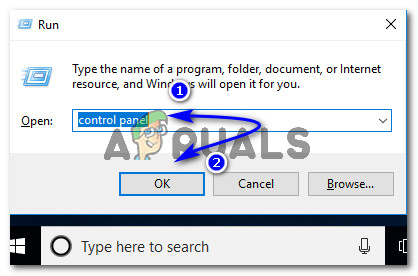
چلائیں ڈائیلاگ باکس کا استعمال کرتے ہوئے کنٹرول پینل تک رسائی حاصل کرنا
- کنٹرول پینل کے اندر ، پر جائیں 'ہارڈ ویئر اور آواز' اس پر کلک کرکے ترتیبات۔ اب ، پر کلک کریں ‘آلات اور پرنٹرز’ آپ کے کمپیوٹر سے جڑے ہوئے تمام آلات تک رسائی حاصل کرنے کے لئے اوپر درج ہیں۔
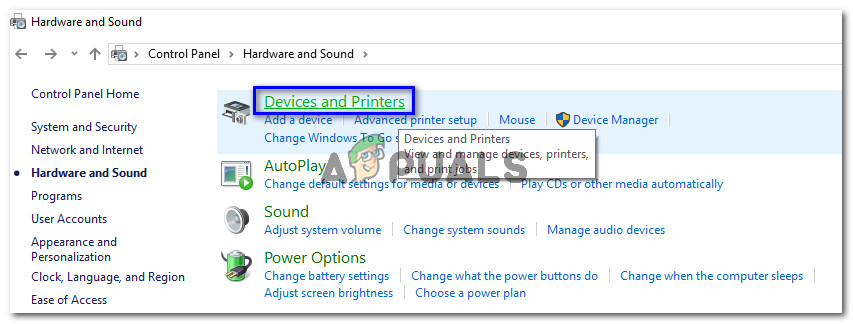
پی سی سے منسلک آلات اور پرنٹرز دیکھنا
- اب ، اپنے DS4 کنٹرولر کو اپنے کمپیوٹر سے دوبارہ جوڑیں۔ اس میں کسی گیم کنٹرولر کا آئکن پاپ اپ ہوگا جیسا کہ نیچے کی تصویر میں دکھایا گیا ہے۔ آئیکون پر دائیں کلک کریں اور منتخب کریں ’’ پراپرٹیز ‘‘ .
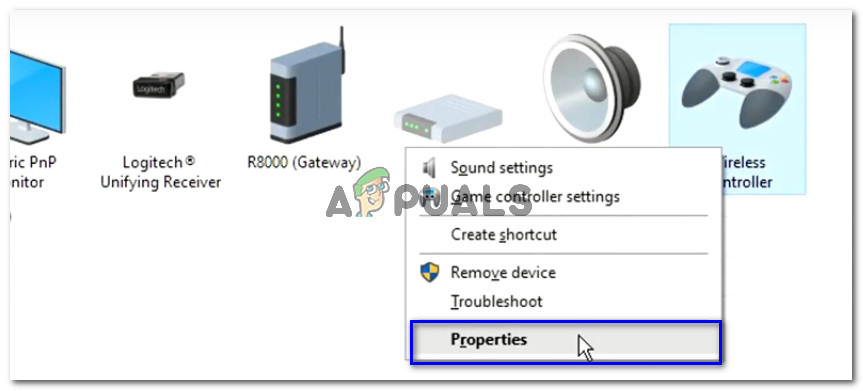
پی سی سے منسلک DS4 کنٹرولر کی خصوصیات دیکھنے
- اپنے DS4 کنٹرولر کی خصوصیات کے اندر ، پر کلک کریں ’ہارڈ ویئر‘ ٹیب پر سب سے اوپر اور ڈبل کلک کریں ‘HID کے مطابق گیم کنٹرولر’ اس کی خصوصیات کو کھولنے کے لئے.
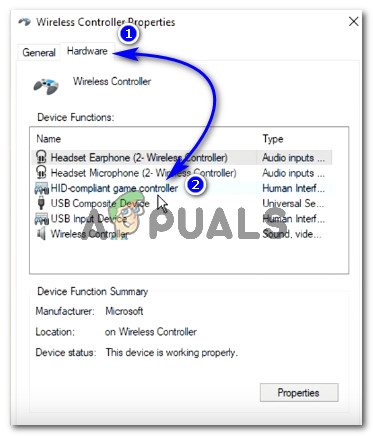
ہارڈ ویئر سیکشن کے تحت DS4 HID- کے مطابق گیم کنٹرولر پراپرٹیز تک رسائی حاصل کرنا
- اب ، پر جائیں ‘ڈرائیور’ ٹیب اور کلک کریں ‘ڈیوائس ان انسٹال کریں’۔ اس عمل سے گیم کنٹرولر ان انسٹال ہوگا۔ یقینی بنائیں کہ مذکورہ بالا اقدامات انجام دینے کے بعد اسے اپنے کمپیوٹر سے منقطع کرلیں۔
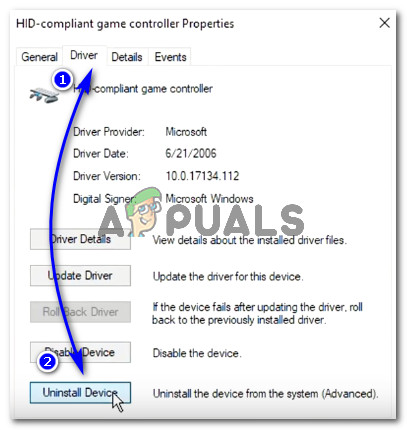
پی سی سے DS4 HID کے مطابق گیم کنٹرولر ان انسٹال کرنا
- کھولو DS4 ونڈوز اپنے پی سی پر اور اپنے DS4 کنٹرولر کو دوبارہ رابطہ کریں۔ آپ کا گیم کنٹرولر کنٹرولرز سیکشن کے اندر پاپ اپ ہوگا۔
حل 2: ڈی ایس 4 کنٹرولر کو دوبارہ فعال کرنا
کچھ صارفین نے گیم پلے کے دوران بھی اس مسئلے کا تجربہ کیا ہے یعنی DS4 کنٹرولر کام کرنا چھوڑ دیتا ہے اور خود بخود غیر فعال ہوجاتا ہے۔ یہ DS4 ونڈوز سافٹ ویئر میں ایک بگ ہوسکتا ہے لیکن کنٹرولر ڈیوائس کو دوبارہ فعال کرکے اس کی اصلاح کی جاسکتی ہے آلہ منتظم .
- کھولو 'رن' دبانے سے ڈائیلاگ باکس Win + R شارٹ کٹ کی. ٹائپ کریں devmgmt. ایم ایس سی اور اپنے کی بورڈ پر درج کریں کو دبائیں۔

ڈیوائس مینیجر کو کھولنے کے لئے devmgmt.msc ٹائپ کریں اور انٹر دبائیں
- ساتھ تیر پر کلک کرکے فہرست کو وسعت دیں 'انسانی انٹرفیس ڈیوائسز' اور ڈبل پر کلک کریں ‘HID کے مطابق گیم کنٹرولر’۔
- ڈی ایس 4 ونڈوز کے ذریعہ اس کا پتہ لگانے کیلئے اسے فعال کریں۔
حل 3: غیر نصب شدہ ونڈوز اپ ڈیٹ
ونڈوز کی تازہ ترین تعمیر میں تازہ کاری آپ کے کمپیوٹر سے منسلک کچھ ڈیوائسز کی فعالیت کو روک سکتی ہے۔ اس صورت میں ، مذکورہ بالا حل آپ کے لئے کام نہیں کرتے ہیں ، ونڈوز اپ ڈیٹ انسٹال کریں ہوسکتا ہے کہ آخری حربے کا قرض دینے والا ہو۔
- دبائیں ونڈوز + I لانچ کرنے کے لئے اپنے کی بورڈ کی چابیاں ترتیبات۔
- اندر کی ترتیبات ، پر کلک کریں ‘اپ ڈیٹ اور سیکیورٹی’۔
- پر جائیں 'ونڈوز اپ ڈیٹ' بائیں پین پر لسٹ سے اور کلک کریں ‘انسٹال شدہ تازہ کاری کی تاریخ دیکھیں’۔
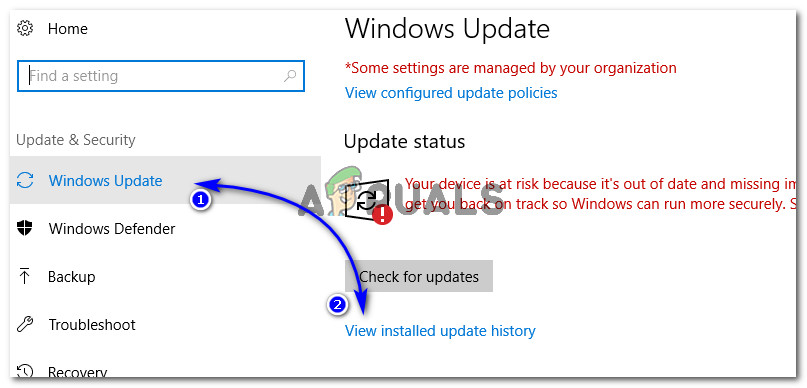
ونڈوز 10 کی ترتیبات میں نصب شدہ تازہ کاری کی تاریخ دیکھ رہا ہے
- اگلی ونڈو پر ، پر کلک کریں ‘اپ ڈیٹس ان انسٹال کریں’۔ اپنے کمپیوٹر پر نصب کردہ سبھی اپڈیٹس کو آباد کرنے کے ل to فہرست کا انتظار کریں۔
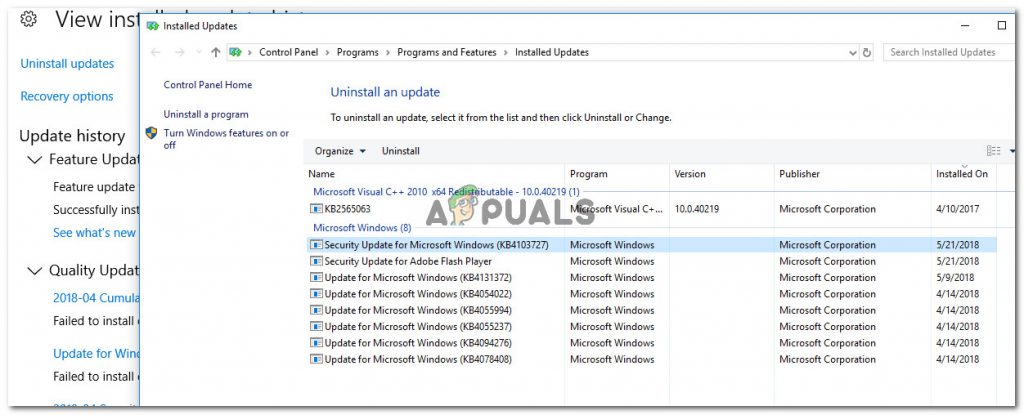
انسٹال ہو رہا ہے فی الحال انسٹال ونڈوز اپ ڈیٹس
- آپ اوپر نصب تازہ ترین تازہ کاریوں کی بنیاد پر فہرست کو ترتیب دے سکتے ہیں۔ اپ ڈیٹ منتخب کریں جس کے بعد آپ نے پریشانی کا سامنا کرنا شروع کیا اور کلک کریں ‘ان انسٹال کریں’۔ ان انسٹالیشن وزرڈ کے اختتام تک جائیں۔ عمل مکمل ہونے کے بعد اپنے کمپیوٹر کو دوبارہ شروع کریں۔
حل 4: انسٹال ہو رہا ہے ڈرائیور اور سی ایس 4 ونڈوز سیٹ کرنا
کچھ معاملات میں ، کنٹرولر مندرجہ بالا تمام طریقوں سے گزر کر بھی کام نہیں کرتا ہے۔ لہذا ، اس اقدام میں ، ہم بہت سی ترتیب ترتیب دیں گے کیونکہ اس نے بہت سارے صارفین کے لئے اس مسئلے کو طے کیا ہے۔
پر جائیں یہ ڈاؤن لوڈ کرنے کے لئے لنک 'ریموٹ پلے ایپ' آپ کے کمپیوٹر کے لئے۔
دیکھنے کے ل Check چیک کریں کہ آیا کنٹرولر کام کرتا ہے۔ اگر ایسا نہیں ہوتا ہے تو دبائیں 'ونڈوز' + 'R' چلانے کے اشارے کو کھولنے کے لئے اور ٹائپ کریں 'Devmgmt.msc' اور 'داخل کریں' دبائیں۔

ڈیوائس مینیجر کو کھولنے کے لئے devmgmt.msc ٹائپ کریں اور انٹر دبائیں
- آس پاس دیکھو “ Lib32 وائرلیس ڈرائیور 'آلہ مینیجر میں۔
- ایک بار مل جانے پر ، اس پر دائیں کلک کریں اور منتخب کریں 'ڈیوائس ان انسٹال کریں'۔
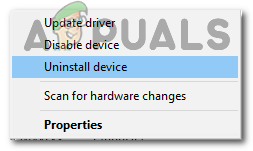
'ان انسٹال آلہ' کے اختیار پر کلک کرنا
- اب ، کنٹرولر کو USB کے ساتھ پی سی سے مربوط کریں اور ونڈوز کو ڈرائیور نصب کرنے دیں۔
- چیک کریں کہ آیا ریموٹ پلے ایپ اب کام کرتی ہے۔ اسے کام کرنا چاہئے لیکن اس کی فعالیت محدود ہوسکتی ہے۔
اپنے کنٹرولر کو منقطع کریں اور ونڈوز کے لئے DS4 ڈاؤن لوڈ کریں .
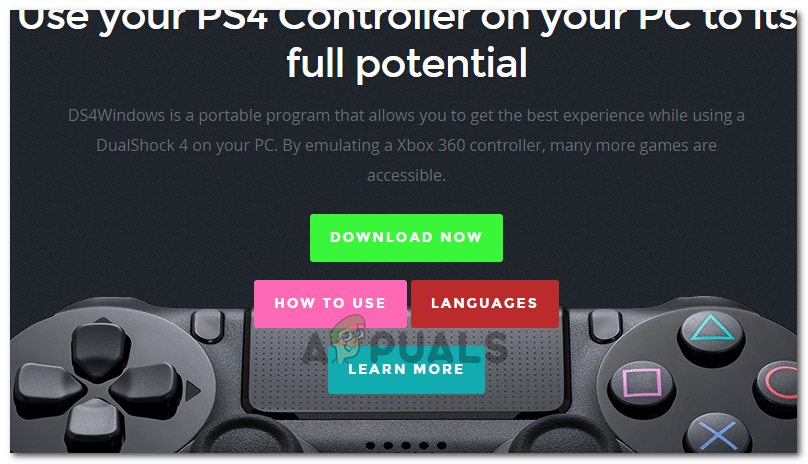
ونڈوز کے لئے DS4 ڈاؤن لوڈ کیا جارہا ہے
- سیٹ اپ میں دی گئی ہدایات کا استعمال کرکے اسے ترتیب دیں ،
کنٹرولر سے رابطہ قائم کریں اور چیک کریں کہ آیا یہ پہچان جاتا ہے۔
- چیک کریں “ DS4 چھپائیں ”چیک مارک۔
انچیک کریں “ پروفائل تبدیل کرنے کیلئے ٹچ پیڈ کو سوائپ کریں 'آپشن اور چیک کریں کہ آیا یہ مسئلہ برقرار رہتا ہے۔
حل 5: ہارڈ ویئر کی تبدیلیوں کے لئے سکین کرنا
اگر آپ نے حال ہی میں اپنے کمپیوٹر پر کسی ڈرائیور یا کسی اور ایپلی کیشن کو انسٹال کیا ہے تو آپ کو ہارڈ ویئر کی تبدیلیوں کے لئے اسکین کرنا چاہئے کیونکہ اس سے بعض اوقات کنٹرولر دوبارہ کام کرسکتا ہے۔ اسی لیے:
- دبائیں 'ونڈوز' + 'R' چلائیں فوری طور پر کھولنے کے لئے.
- ٹائپ کریں 'devmgmt.msc' اور دبائیں 'درج کریں'۔
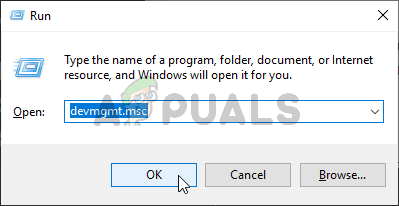
ڈیوائس منیجر چل رہا ہے
- پر کلک کریں ' ہارڈ ویئر کی تبدیلیوں کے لئے اسکین کریں ”علامت۔
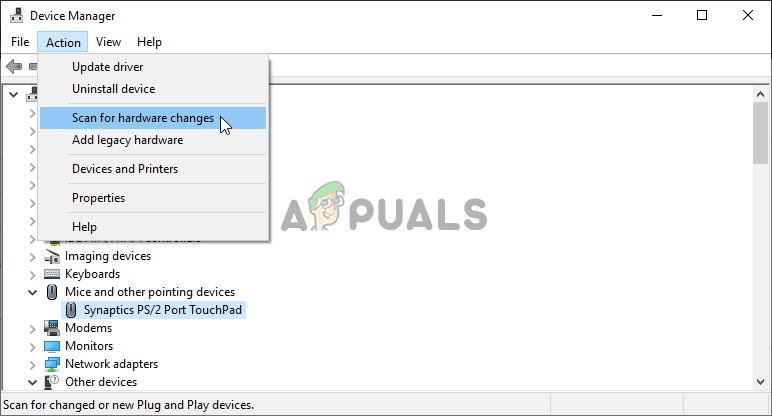
ہارڈ ویئر میں تبدیلیوں کے لئے اسکین کیا جا رہا ہے
- یہ دیکھنے کے لئے چیک کریں کہ آیا یہ مسئلہ برقرار ہے یا نہیں۔
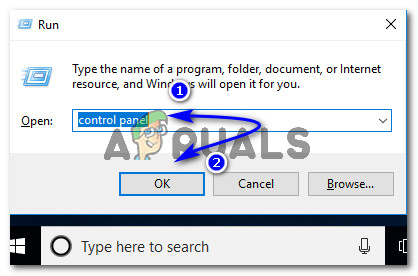
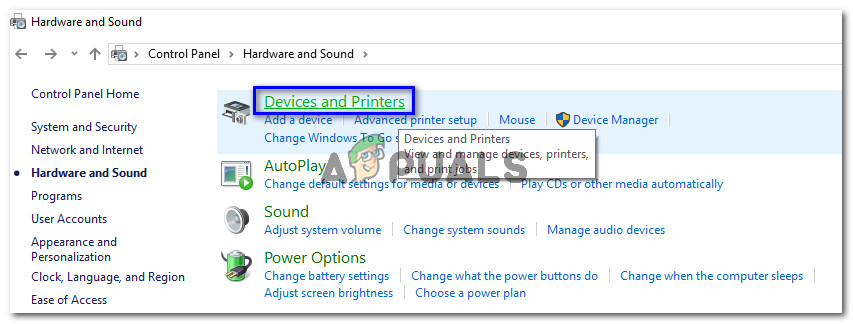
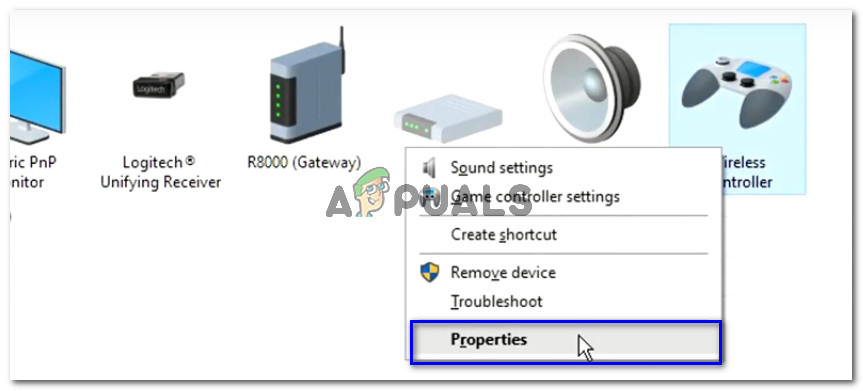
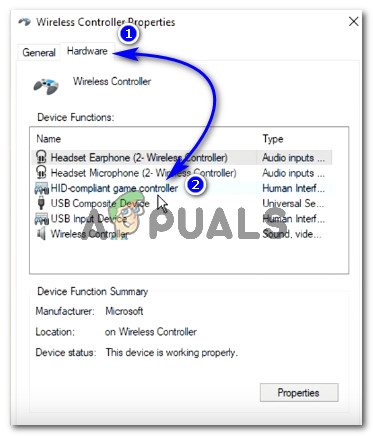
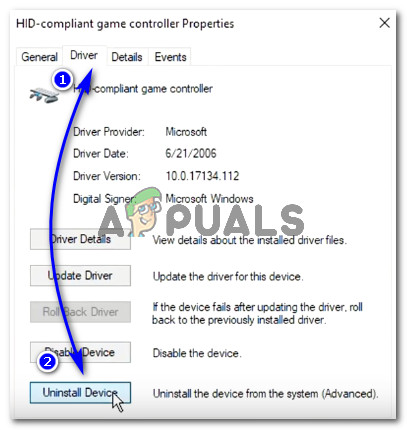

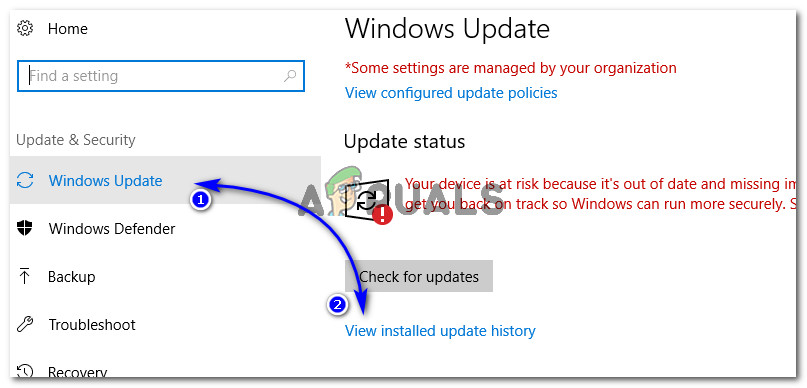
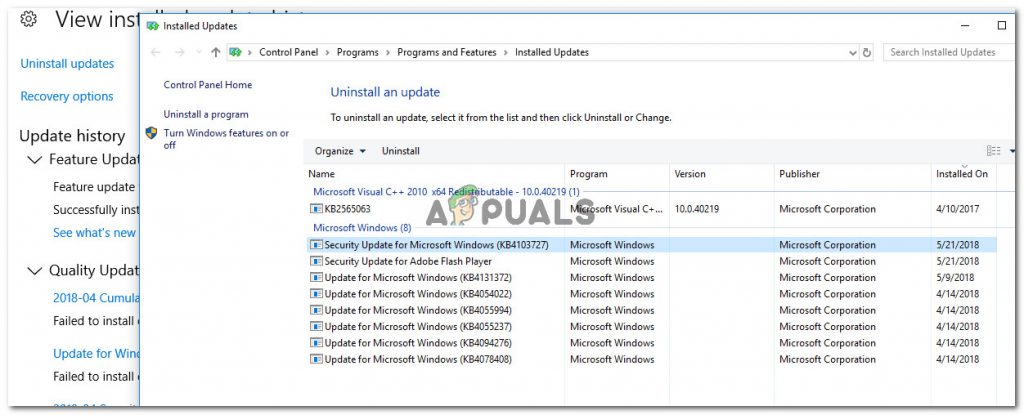
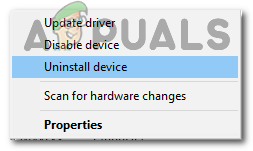
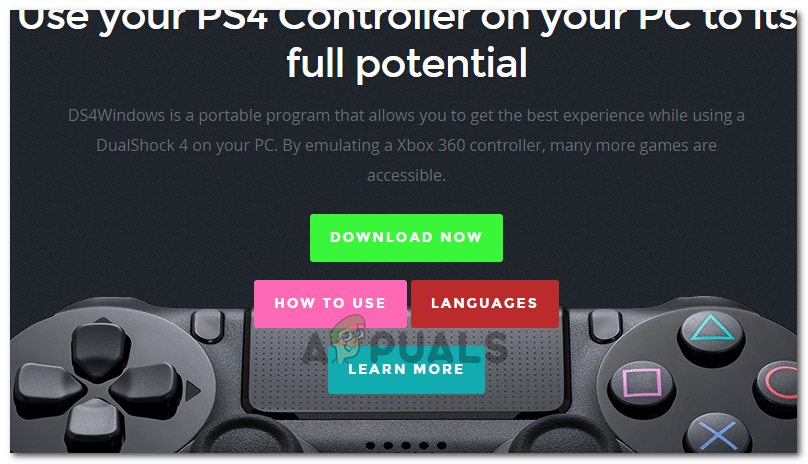
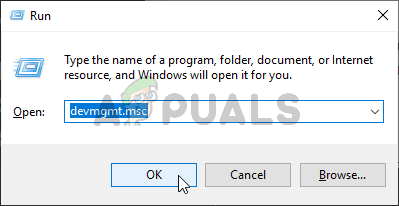
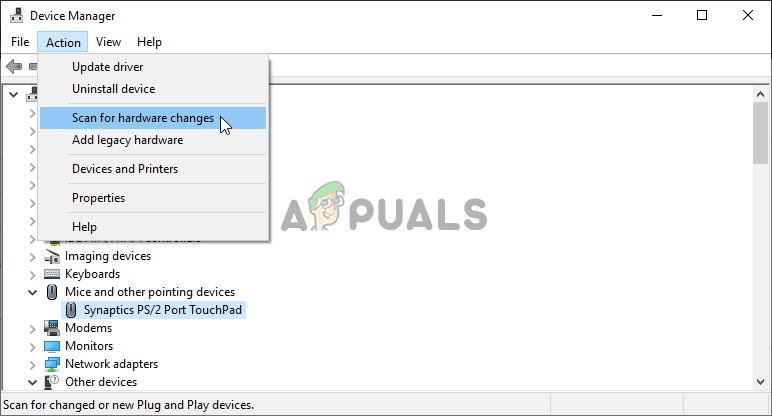


















![[FIX] کلاؤڈ فلایر ‘نقص 523: اصل ناقابل رسائی ہے’](https://jf-balio.pt/img/how-tos/79/cloudflare-error-523.jpg)




